码丁实验室,一站式儿童编程学习产品,寻地方代理合作共赢,微信联系:leon121393608。
想要了解外观积木介绍的前一部分,请在历史文章中查找。
本篇讲解的积木所涉及的概念稍微复杂一些,如果无法立刻搞明白,可以在实践中多试用以增进理解。当然,也可以给我留言交流。
05
—
特效
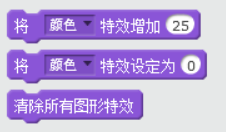
特效有3个相关的积木,前两个分别是设置某种特效值递增N、设置某种特效值为固定数值,它们的含义与“大小”积木类似,不再赘述。
第三个积木能清除所有图形特效,让角色恢复原始状态。注意,这个“恢复原形”的魔法药水只对“特效”起作用,无法恢复大小等其他外观效果。另外,舞台区右上角红色停止按钮,也有清除所有特效的作用。
点击积木的三角按钮,下拉菜单中列出所有特效选项:

- 颜色:改变角色的色调,数值区间1~200(200是原始色调),另外,它对黑色几乎无效。
- 鱼眼:给人一种通过广角镜头看角色的感觉,或者说,使角色看起来像在水里头,数值区间不限,建议最小值-100
- 旋转:让角色围绕其中心点旋转(注:中心点的概念尚未讲解),数值区间不限
- 像素化:让角色的图案变成一个个的像素方块,数值区间不限
- 马赛克:创建多个角色的错觉,数值区间不限
- 亮度:改变角色的亮度等级,数值区间不限,但建议区间-100~100(-100黑色,100白色)
- 虚像:让角色在背景中变透明,数值区0~100(0不透明,100完全透明)
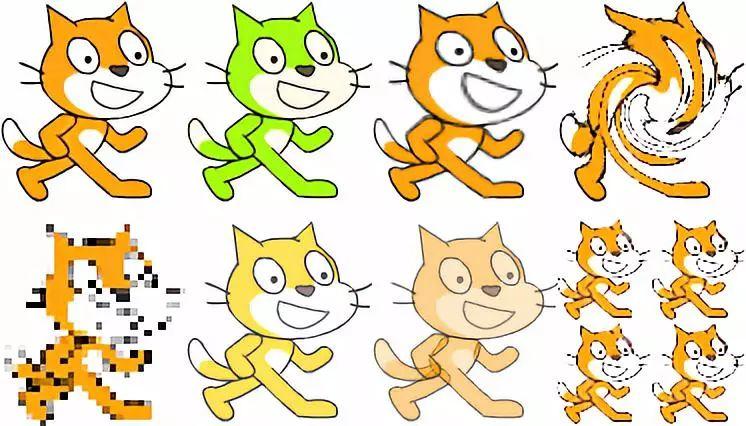
图中左上开始,分别是:1原始状态,2颜色,3鱼眼,4旋转,5像素化,6亮度,7虚像,8马赛克
下面这个例子使用了颜色和鱼眼特效,先将鱼眼设为-100,然后颜色和鱼眼同时不断增加25。为便于演示,例子中使用了尚未讲解的循环和等待积木,请忽略。

06
—
图层

当你的Scratch程序有多个角色时,它们可能出现互相遮挡,为了说明谁在上谁在下,就有了图层的概念。如果你会Photoshop或者图片处理,应该对图层的概念不陌生。
比如,左边的图片可以认为是多个图片叠加的结果。其中,很明显的,颜料只能在画板之上。程序中的各角色也会有类似的上下要求。
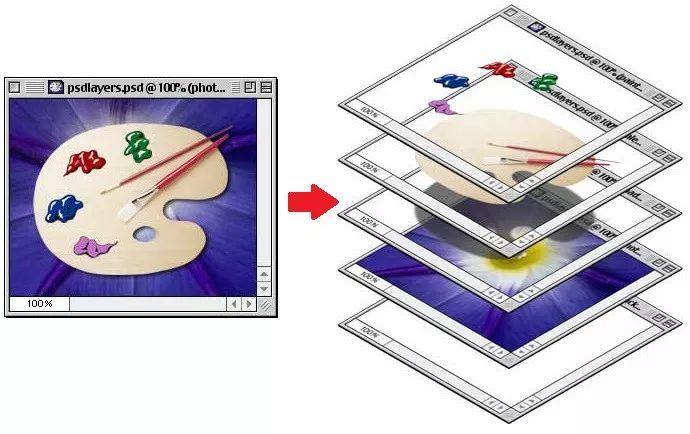
我们可以在舞台上拖动角色,在的初始态就约束好它们的顺序,也可以在程序运行时使用这两个积木调整上下级。下面的demo演示了这两点:
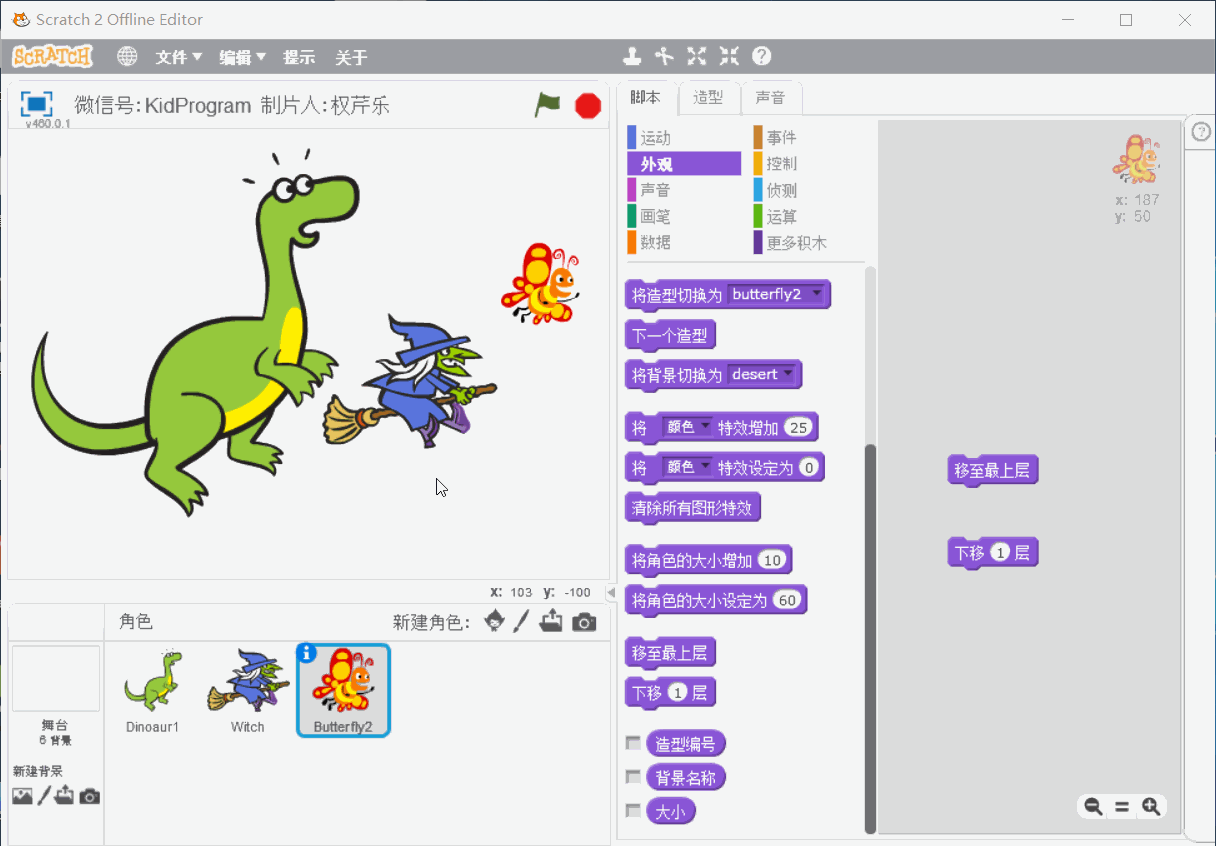
07
—
外观参数
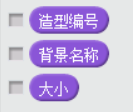
在其他分类的积木下,也有类似的参数积木,它们是椭圆形外观,并且前面有个正方形的选择框。
有两个场景,你会想到使用它们:
-
程序界面上需要显示一些属性的值时候,比如显示当前背景的名称
-
需要获取某个属性的值作为其他积木的参数的时候,比如通过积木大小判断哪个角色应该站在队伍末尾。(注:在讲到参数、变量后,再介绍此种用法)
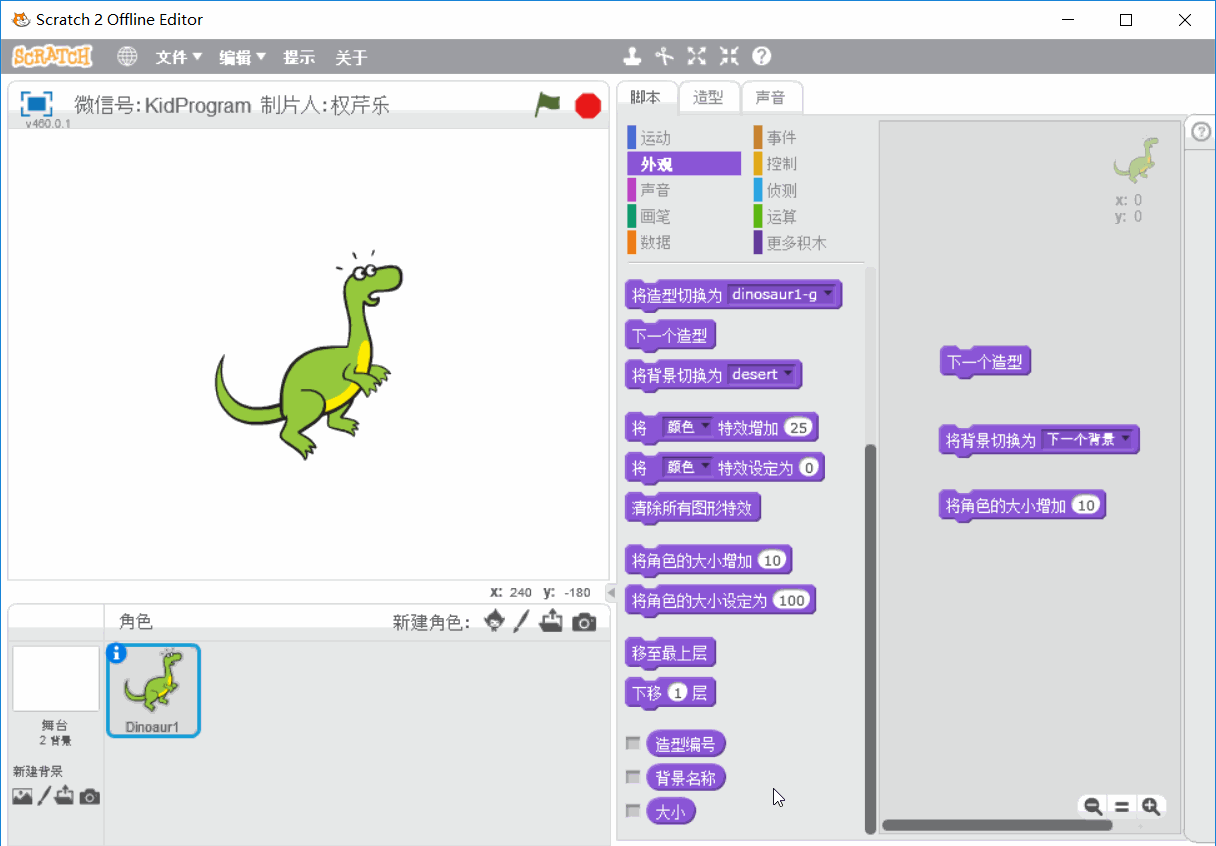
08
—
切换背景
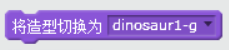
这个积木也存在于“背景”的外观积木分类下,并且功能完全一致,因为我们还没有讲到背景,所以这个积木留到以后和“背景”一起讲解。
现在我们知道了紫色“外观”积木分类下每个积木的作用,以后的小例子实战文章还会见到它们。
下面我们一起再了解其他类型的积木吧……

